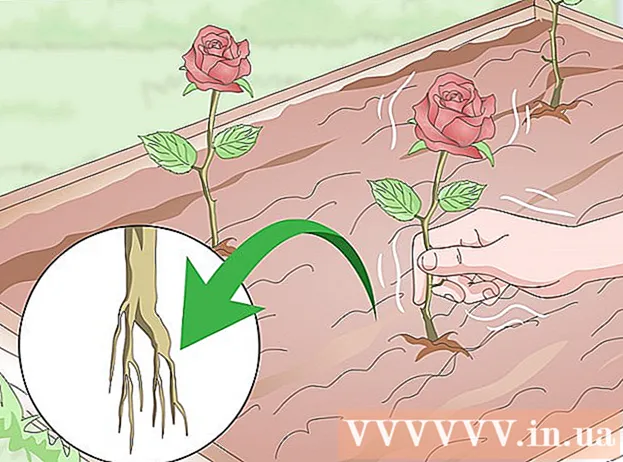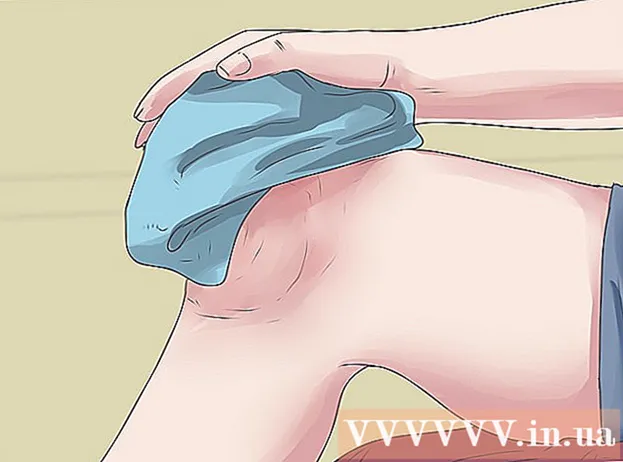Муаллиф:
Eric Farmer
Санаи Таъсис:
12 Март 2021
Навсозӣ:
1 Июл 2024

Мундариҷа
- Қадамҳо
- Усули 1 аз 4: Дар Windows
- Усули 2 аз 4: Дар Mac OS X
- Усули 3 аз 4: Дар iOs
- Усули 4 аз 4: Дар Android
Ин мақола ба шумо нишон медиҳад, ки чӣ гуна браузери Google Chrome -ро дар компютер ва дастгоҳи мобилии шумо нест кардан лозим аст. Дар баъзе версияҳои Android, Chrome браузери пешфарз аст ва онро нест кардан мумкин нест.
Қадамҳо
Усули 1 аз 4: Дар Windows
 1 Ҳама тирезаҳои кушодаи Google Chrome -ро пӯшед. Баъзан Windows агар барнома кор кунад, онро нест карда наметавонад.
1 Ҳама тирезаҳои кушодаи Google Chrome -ро пӯшед. Баъзан Windows агар барнома кор кунад, онро нест карда наметавонад.  2 Менюи оғозро кушоед. Барои ин, логотипи Windows -ро дар кунҷи чапи поёни экран клик кунед ё тугмаро пахш кунед ⊞ Ғолиб.
2 Менюи оғозро кушоед. Барои ин, логотипи Windows -ро дар кунҷи чапи поёни экран клик кунед ё тугмаро пахш кунед ⊞ Ғолиб. - Дар Windows 8, муши худро ба кунҷи рости болоии экран гузаронед ва пас тасвири шишаи лупаро клик кунед.
 3 Дар сатри ҷустуҷӯ дар менюи оғоз, нависед барномаҳоро илова кунед ё нест кунед. Рӯйхати утилитҳо кушода мешавад, ки дар болои он шумо "Илова кардан ё нест кардани барномаҳо" -ро хоҳед ёфт.
3 Дар сатри ҷустуҷӯ дар менюи оғоз, нависед барномаҳоро илова кунед ё нест кунед. Рӯйхати утилитҳо кушода мешавад, ки дар болои он шумо "Илова кардан ё нест кардани барномаҳо" -ро хоҳед ёфт. - Дар Windows 7, ворид кунед Барномаҳо ва хусусиятҳо.
 4 Пахш кунед Барномаҳоро илова ё нест кунед. Шумо ин утилитро дар наздикии болои менюи Оғоз хоҳед ёфт. Рӯйхати барномаҳое, ки дар компютери шумо насб шудаанд, кушода мешавад.
4 Пахш кунед Барномаҳоро илова ё нест кунед. Шумо ин утилитро дар наздикии болои менюи Оғоз хоҳед ёфт. Рӯйхати барномаҳое, ки дар компютери шумо насб шудаанд, кушода мешавад. - Дар Windows 7, Барномаҳо ва хусусиятҳоро клик кунед.
 5 Ба поён ҳаракат кунед ва таъкид кунед Google Chrome. Шумо Google Chrome -ро дар рӯйхати барномаҳои насбшуда хоҳед ёфт.
5 Ба поён ҳаракат кунед ва таъкид кунед Google Chrome. Шумо Google Chrome -ро дар рӯйхати барномаҳои насбшуда хоҳед ёфт. - Барои зуд пайдо кардани барномаи дилхоҳ, рӯйхатро аз рӯи алифбо ҷудо кунед; барои ин кор, "Ном" -ро дар болои тиреза клик кунед.
 6 Ду маротиба зарба занед Нест кардан. Он дар зери номи барнома (Windows 10) ё дар болои равзанаи Барномаҳо ва Хусусиятҳо (Windows 7) ҷойгир аст.
6 Ду маротиба зарба занед Нест кардан. Он дар зери номи барнома (Windows 10) ё дар болои равзанаи Барномаҳо ва Хусусиятҳо (Windows 7) ҷойгир аст. - Дар баъзе ҳолатҳо, дар Windows 7, шумо бояд дар болои тиреза Тағир ё Хориҷро клик кунед.
 7 Пахш кунед Балевақте ки дархост карда мешавад. Раванди нест кардани Google Chrome оғоз меёбад.
7 Пахш кунед Балевақте ки дархост карда мешавад. Раванди нест кардани Google Chrome оғоз меёбад.  8 Дастурҳои дар экран бударо иҷро кунед. Дар аксари ҳолатҳо, ба шумо имконият дода мешавад, ки таърихи браузери худро захира кунед.
8 Дастурҳои дар экран бударо иҷро кунед. Дар аксари ҳолатҳо, ба шумо имконият дода мешавад, ки таърихи браузери худро захира кунед.  9 Пахш кунед Тайёр. Google Chrome хориҷ карда мешавад.
9 Пахш кунед Тайёр. Google Chrome хориҷ карда мешавад.
Усули 2 аз 4: Дар Mac OS X
 1 Ҳама тирезаҳои кушодаи Google Chrome -ро пӯшед. Баъзан дар Mac OS X шумо наметавонед барномаро ҳангоми иҷро кардан насб кунед.
1 Ҳама тирезаҳои кушодаи Google Chrome -ро пӯшед. Баъзан дар Mac OS X шумо наметавонед барномаро ҳангоми иҷро кардан насб кунед.  2 Finder кушоед. Барои ин кор, тасвири кабуди рӯи докро клик кунед.
2 Finder кушоед. Барои ин кор, тасвири кабуди рӯи докро клик кунед.  3 Пахш кунед Барномаҳо. Ин папка дар панели чап ҷойгир аст.
3 Пахш кунед Барномаҳо. Ин папка дар панели чап ҷойгир аст.  4 Google Chrome -ро пайдо кунед. Нишонаи ин барнома ба як ҳалқаи сурх-зард-сабз бо маркази кабуд монанд аст; барои пайдо кардани ин нишона ба поён ҳаракат кунед.
4 Google Chrome -ро пайдо кунед. Нишонаи ин барнома ба як ҳалқаи сурх-зард-сабз бо маркази кабуд монанд аст; барои пайдо кардани ин нишона ба поён ҳаракат кунед.  5 Тасвири Google Chrome -ро ба ахлот кашед. Нишонаи қуттии ахлот дар кунҷи рости поёни экран аст. Google Chrome хориҷ карда мешавад.
5 Тасвири Google Chrome -ро ба ахлот кашед. Нишонаи қуттии ахлот дар кунҷи рости поёни экран аст. Google Chrome хориҷ карда мешавад.
Усули 3 аз 4: Дар iOs
 1 Барномаи Google Chrome -ро пайдо кунед. Нишонаи ин барнома ба як ҳалқаи сурх-зард-сабз бо маркази кабуд монанд аст.
1 Барномаи Google Chrome -ро пайдо кунед. Нишонаи ин барнома ба як ҳалқаи сурх-зард-сабз бо маркази кабуд монанд аст.  2 Тасвири Google Chrome -ро пахш карда нигоҳ доред. Дар як сония ӯ ба ларза шурӯъ мекунад.
2 Тасвири Google Chrome -ро пахш карда нигоҳ доред. Дар як сония ӯ ба ларза шурӯъ мекунад.  3 Пахш кунед X. Ин нишона дар кунҷи чапи болоии барномаи Google Chrome ҷойгир аст.
3 Пахш кунед X. Ин нишона дар кунҷи чапи болоии барномаи Google Chrome ҷойгир аст.  4 Пахш кунед Нест карданвақте ки дархост карда мешавад. Ин тугмаи сурх дар тарафи чапи поп -ап аст. Google Chrome хориҷ карда мешавад.
4 Пахш кунед Нест карданвақте ки дархост карда мешавад. Ин тугмаи сурх дар тарафи чапи поп -ап аст. Google Chrome хориҷ карда мешавад. - Раванди тавсифшударо ба iPhone, iPad ва iPod touch татбиқ кардан мумкин аст.
Усули 4 аз 4: Дар Android
 1 Барномаи Танзимотро кушоед
1 Барномаи Танзимотро кушоед  . Нишонаи ин барнома ба фишанги хокистарӣ монанд аст ва дар рӯйхати барномаҳои насбшуда ҷойгир аст.
. Нишонаи ин барнома ба фишанги хокистарӣ монанд аст ва дар рӯйхати барномаҳои насбшуда ҷойгир аст.  2 Пахш кунед Барномаҳо. Он дар поёни саҳифа ҷойгир аст.
2 Пахш кунед Барномаҳо. Он дар поёни саҳифа ҷойгир аст. - Дар баъзе версияҳои Android, Менеҷери барномаро ламс кунед.
 3 Ба поён ҳаракат кунед ва ламс кунед Google Chrome. Нишонаи ин барнома ба як ҳалқаи сурх-зард-сабз бо маркази кабуд монанд аст.
3 Ба поён ҳаракат кунед ва ламс кунед Google Chrome. Нишонаи ин барнома ба як ҳалқаи сурх-зард-сабз бо маркази кабуд монанд аст.  4 Пахш кунед Нест кардан. Он дар болои Google Chrome дар болои экран ҷойгир аст. Google Chrome хориҷ карда мешавад.
4 Пахш кунед Нест кардан. Он дар болои Google Chrome дар болои экран ҷойгир аст. Google Chrome хориҷ карда мешавад.